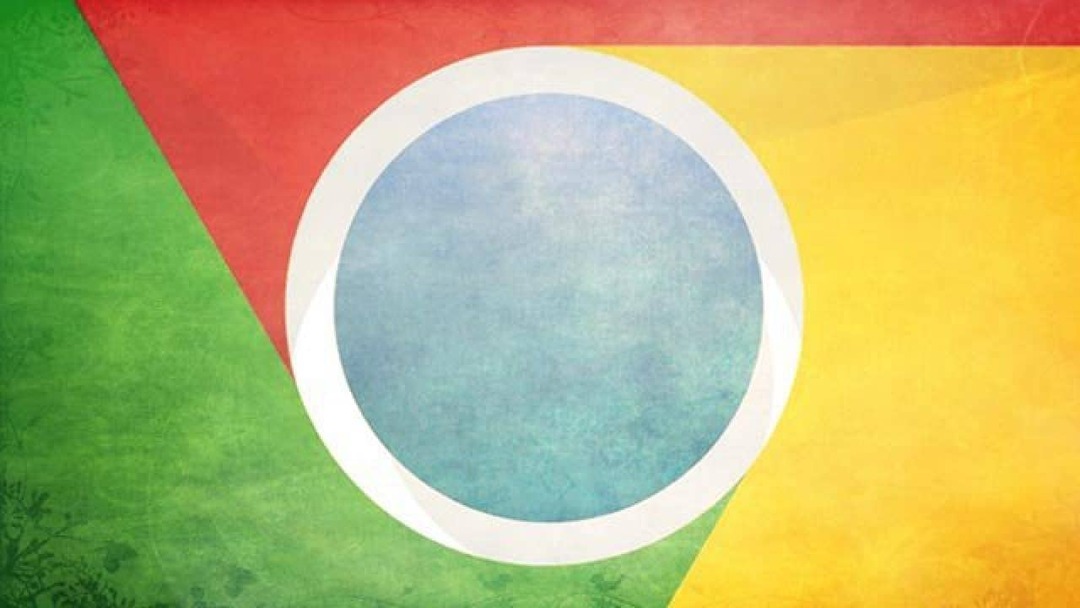Photoshop: laiendage välja sügavust (DOF) teravustamise virnastamise abil
Fotograafia Photoshop / / March 18, 2020
Lubasime ja edastasime - siin on meie enda Focus Stackingi õpetus. Kõigile raskete fotohuviliste ja proffide jaoks on see artikkel, mis teile meeldib.
Mis on fookuse virnastamine?
Fookuse virnastamine (tuntud ka kui fookustasapind liitmine ja z-virnastamine või fookuse segamine) on a digitaalne pilditöötlus tehnika, mis ühendab mitu erineval pildil tehtud pilti fookus vahemaad, et saada suurem pilt teravussügavus (DOF) kui üksikutest lähtepiltidest.
- Vikipeediast
Kuidas ma peaksin pilte tegema?
Koosseisu osas mõlemad kaamera ja kõik pildistatavad peavad jääma kõigi piltide jaoks täpselt samasse kohta. Tehke vähemalt kaks fotot, keskendudes mõlemale veidi erineval kaugusel. Isegi kui teie objektiiv teravustab viisil, mis tekitab fookusest väljas olevate alade väikeseid moonutusi, vahendab Photoshop saab teiega automaatselt joondada, nii et keskenduge ainult fotodele, muretsemata järeltöötluse pärast.
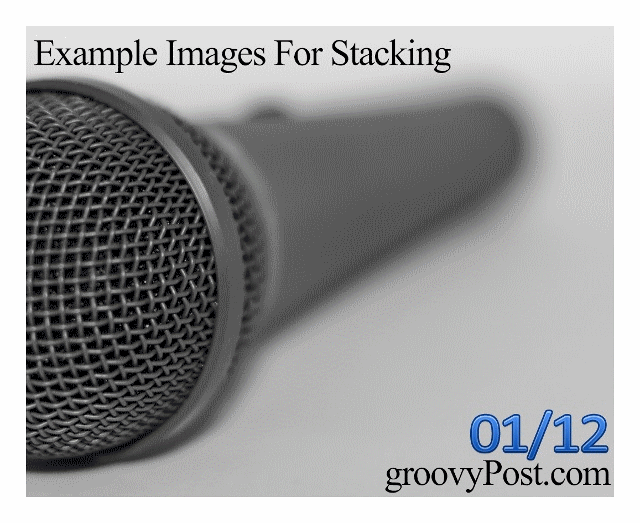
Automatiseeritud meetod
Pärast kõigi piltide arvutisse ülekandmist peate need kõik laadima ühte Photoshopi dokumenti. Kuni 3 pildi jaoks avage esimene ja seejärel kasutage
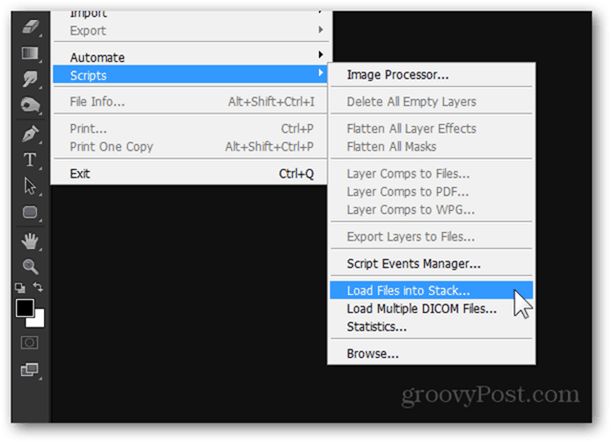
Aken pealkirjaga Kihtide laadimine ilmub, võimaldades teil oma pilte importida. Vajutage sirvimisnuppu ja liikuge kõikjal, kus teie pildid asuvad, seejärel valige need kõik ja valige Avatud.
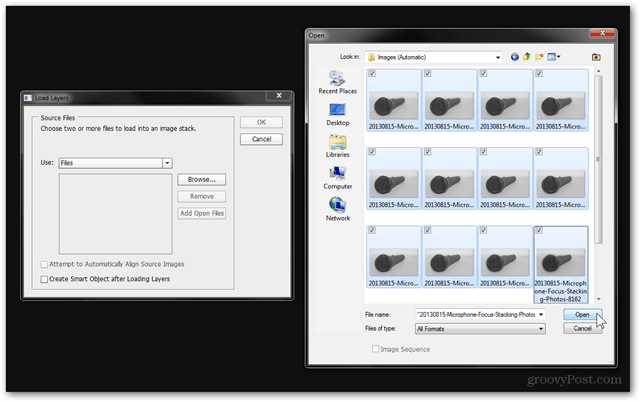
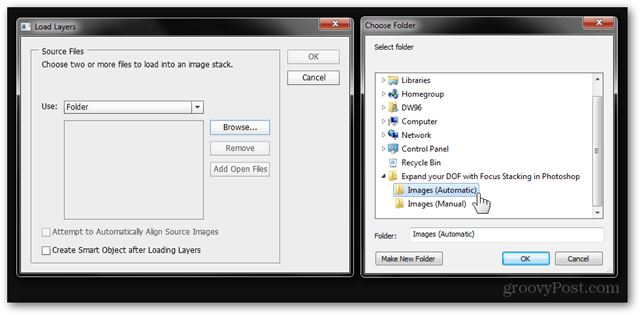
Pärast piltide valimist saate soovi korral linnukese teha Proov lähteteksti pilte automaatselt joondada kui arvate, et fotod ei pruugi olla ideaalselt joondatud.
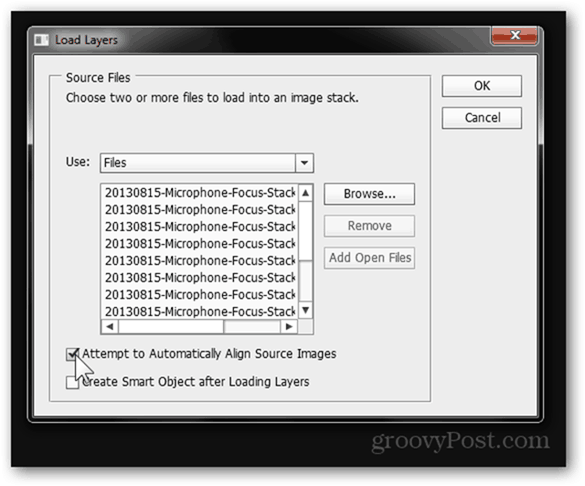
Vajutage Okei ja jälgige, kuidas Photoshop teeb teie heaks tööd, muutes iga pildi kihiks.
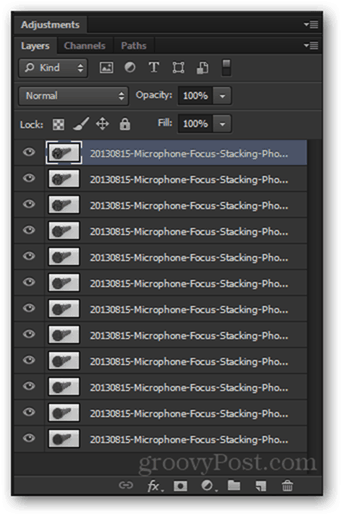
Kui pealmine kiht on valitud, hoidke Vahetus ja kõigi nende valimiseks klõpsake viimasel kihil.
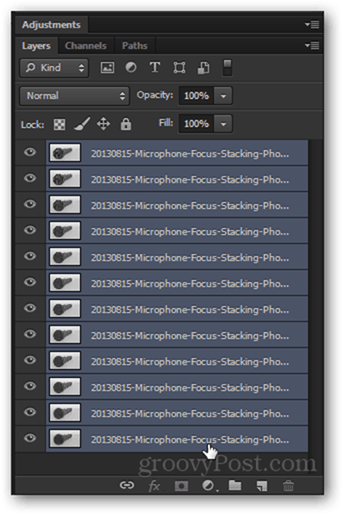
Nüüd mine Redigeerimine> Kihtide automaatne segamine.
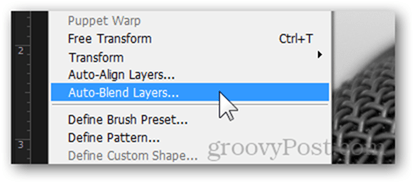
Valige äsja ilmunud aknast Kujutiste virnastamine, ja lahkuda Õmblusteta toonid ja värvid kontrollitud.
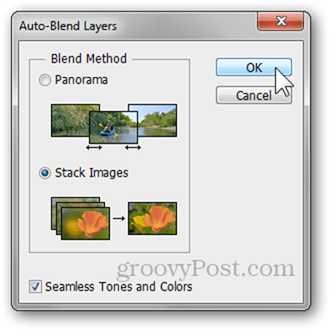
Klõpsake nuppu Okei protsessi alustamiseks (tavaliselt 2 kuni 5 minutit, sõltuvalt pildi suurusest ja arvuti jõudlusest).
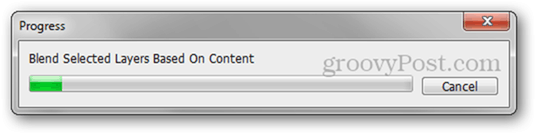
GIF-i esindatud Photoshop virnastab pilte järk-järgult järgmiselt:
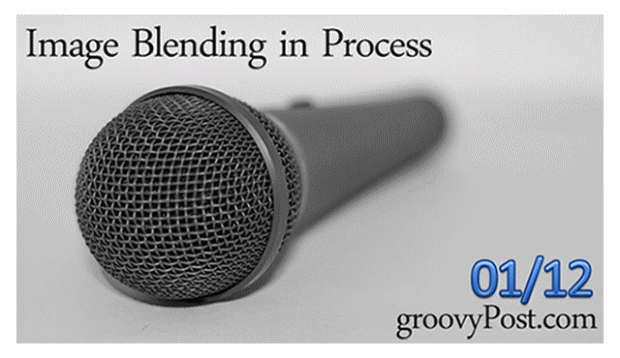
Siis annab see teile lõpptulemuse:

Kui olete lõpptulemusega rahul, võite kiire klahvi vajutada Ctrl + tõstuklahv + S et oma lõplik pilt uue failina salvestada.
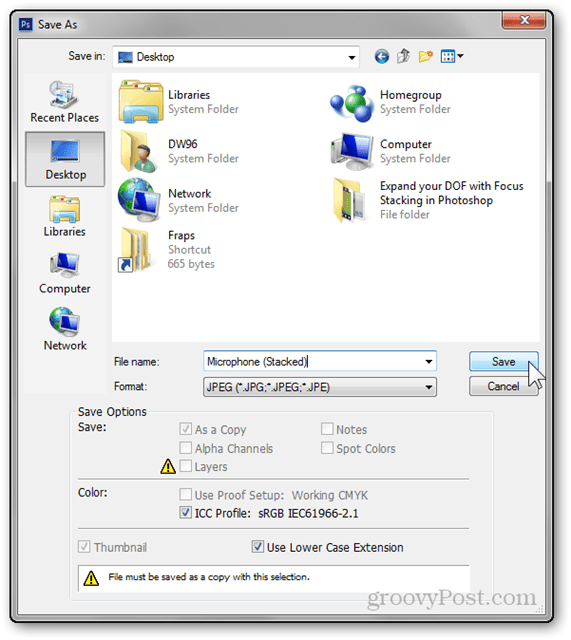
Tutvuge käsitsimeetodi lehega 2.
Lehed: 12